決定如何在解除委任後管理屬性
重要
由中國 21Vianet 營運的 商務用 Skype Online 將於 2023 年 10 月 1 日淘汰。 如果您尚未升級 商務用 Skype 在線用戶,系統會自動排程他們進行協助升級。 如果您想要將組織自行升級至 Teams,我們強烈建議您立即開始規劃升級路徑。 請記住,成功升級會使技術和使用者整備一致,因此請務必在您流覽 Teams 旅程時運用我們的 升級指導方針 。
商務用 Skype Online 已在 2021 年 7 月 31 日淘汰,但不包括由中國 21Vianet 所營運的服務。
根據預設,所有啟用 商務用 Skype Server 然後移至雲端的使用者在您的 內部部署的 Active Directory 中仍會設定 msRTCSIP 屬性。
這些屬性,特別是 msRTCSIP-PrimaryUserAddress (msRTCSIP-Line) (msRTCSIP-Line) (電話號碼,會繼續同步處理至 Microsoft Entra ID。 如果任何 msRTCSIP 屬性都需要變更,則必須在 內部部署的 Active Directory 中進行這些變更,然後同步處理至 Microsoft Entra ID。 不過,移除 商務用 Skype Server 部署之後,商務用 Skype Server 工具就無法管理這些屬性。
有兩個選項可用來處理這種情況:
讓已啟用 商務用 Skype 伺服器帳戶的使用者保持原樣,並使用 Active Directory 工具管理 msRTCSIP 屬性。 這個方法可確保移轉的使用者不會遺失服務,並可讓您移除 商務用 Skype Server 部署,例如,抹除 () 伺服器,而不需完全解除委任。 不過,新授權的使用者不會在您的 內部部署的 Active Directory 中填入這些屬性,而且必須在在線進行管理。
清除您 內部部署的 Active Directory 中移轉使用者的所有 msRTCSIP 屬性,並使用線上工具管理這些屬性。 此方法可讓現有和新用戶採用一致的管理方法。 不過,這可能會在內部部署解除委任程式期間暫時失去服務。
方法 1 - 在 Active Directory 中管理使用者的 sip 位址和電話號碼
即使內部部署已解除委任,系統管理員仍可管理從內部部署 商務用 Skype Server 移至雲端的使用者。
如果您想要變更使用者的 sip 位址或使用者的電話號碼 (,而 sip 位址或電話號碼在 內部部署的 Active Directory) 中已有值,您必須在 內部部署的 Active Directory 中進行變更,讓 (的) 值最多 Microsoft Entra ID。 此方法不需要內部部署 商務用 Skype Server。 相反地,您可以直接在 內部部署的 Active Directory 中修改這些屬性、使用下列) 所示 Active Directory 使用者和電腦 MMC 嵌入式 (,或使用 PowerShell。 如果您使用的是 MMC 嵌入式管理單元,請開啟使用者的屬性頁面,按下 [屬性 編輯器 索引標籤,然後尋找適當的屬性來修改:
若要修改使用者的 sip 位址,請修改
msRTCSIP-PrimaryUserAddress。備註
ProxyAddresses如果屬性包含 sip 位址,也請將該值更新為最佳作法。 雖然 O365msRTCSIP-PrimaryUserAddress在填入時會忽略 sip 位址ProxyAddresses,但其他內部部署元件可能會使用它。若要修改使用者的電話號碼,請修改
msRTCSIP-Line該電話號碼是否有值。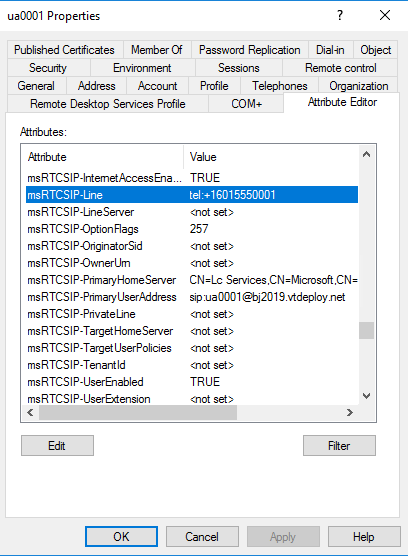
如果使用者在移動之前沒有內部部署的值
msRTCSIP-Line,您可以使用-PhoneNumberTeams PowerShell模組中 Set-CsPhoneNumberAssignment Cmdlet 中的參數來修改電話號碼。
停用混合式之後建立的新使用者不需要這些步驟,而且可以直接在雲端管理這些使用者。 如果您習慣使用這些方法,並已將 msRTCSIP 屬性留在 內部部署的 Active Directory 中,您可以重新映射內部部署 商務用 Skype 伺服器。 不過,如果您想要清除所有 msRTCSIP 屬性,並執行傳統的 商務用 Skype Server 卸載,請使用方法 2。
方法 2 - 清除 Active Directory 中所有內部部署使用者的 商務用 Skype 屬性
這個選項需要更多精力和適當的規劃,因為從內部部署 商務用 Skype Server 移至雲端的用戶必須重新佈建。 這些使用者可以分類為兩種不同的類別:沒有電話系統的用戶和電話系統的使用者。 當電話號碼從 內部部署的 Active Directory 管理轉換至雲端時,使用電話系統的使用者會遇到暫時遺失電話服務的問題。 建議您在開始大量用戶作業之前,先執行涉及少數使用者的「電話系統」試驗。 對於大型部署,用戶可以在不同的時間視窗中以較小的群組進行處理。
備註
對於擁有相符 sip 位址和 UserPrincipalName 的使用者而言,此程式最簡單。 對於擁有這兩個屬性之非相符值之用戶的組織,您必須按照下列說明多加小心,才能順暢轉換。
備註
如果您已針對自動語音應答或通話 佇列 設定內部部署混合式應用程式端點,請務必在解除委任 商務用 Skype Server 之前,將這些端點移至 Microsoft 365。 如需詳細數據,請參閱在 解除委任內部部署環境之前移轉混合式應用程式端點。
確認下列內部部署 商務用 Skype PowerShell Cmdlet 會傳回空白結果。 空白的結果表示沒有任何用戶在內部部署中,且已移至 Microsoft 365 或已停用:
Get-CsUser -Filter { HostingProvider -eq "SRV:"} | Select-Object Identity, SipAddress, UserPrincipalName, RegistrarPool執行下列內部部署 商務用 Skype Server PowerShell Cmdlet 以匯出用戶數據, (LineUri) 、UserPrincipalName 和相關信息記錄使用者的目前電話號碼:
Get-CsUser | Select-Object SipAddress, UserPrincipalName, SamAccountName, RegistrarPool, HostingProvider, EnabledForFederation, EnabledForInternetAccess, LineUri, EnterpriseVoiceEnabled, HostedVoiceMail | Sort SipAddress | Export-Csv -Path "c:\backup\SfbUserSettings.csv"重要
在繼續開啟 SfbUserSettings.csv 檔案並確認已成功匯出所有用戶數據之前。 建議您保留此檔案的複本。 請勿在下列步驟中使用此檔案來處理使用者。
與一組使用者一起建立檔案,以便在下列步驟中使用。 在第一個使用者群組成功完成之後,繼續進行下一個使用者群組。 在下面的範例中,會依字母順序選取使用者群組。 您可以根據符合您想要處理使用者的準則來篩選使用者。
Get-CsUser | where userprincipalname -like "abc*" | Select-Object SipAddress, UserPrincipalName, SamAccountName, RegistrarPool, HostingProvider, EnabledForFederation, EnabledForInternetAccess, LineUri, EnterpriseVoiceEnabled, HostedVoiceMail | Sort SipAddress | Export-Csv -Path "c:\data\SfbUsers.csv"重要
繼續開啟 SfbUsers.csv 檔案並確認已成功匯出用戶數據之前。 您將需要此檔案中的LineUri (電話號碼) 、UserPrincipalName、SamAccountName 和 SipAddress,以稍後的步驟進行。
針對您準備好要更新的一組使用者,從 active Directory 刪除與 商務用 Skype Server 相關的屬性資訊。 此程式有兩個步驟,如下所示。
重要
執行此步驟之後的下一個 Azure AD 同步 循環之後,在步驟 8 成功完成並確認步驟 9 之前,從內部部署 商務用 Skype Server 移至雲端的電話系統使用者將無法撥打和接聽電話。 此外,請確定您已依照步驟 2 儲存使用者的電話號碼和相關信息,因為該步驟需要該資訊。
$sfbusers=import-csv "c:\data\SfbUsers.csv" foreach($user in $sfbusers){ Disable-CsUser -Identity $user.SipAddress}接下來,針對同一組使用者,使用 內部部署的 Active Directory PowerShell 清除 msRTCSIP-DeploymentLocator 的值:
$sfbusers=import-csv "c:\data\SfbUsers.csv" foreach($user in $sfbusers){ Set-ADUser -Identity $user.SamAccountName -Clear msRTCSIP-DeploymentLocator}若要將 sip 位址值加回 內部部署的 Active Directory ProxyAddresses,請執行下列 內部部署的 Active Directory Module for Windows PowerShell Cmdlet。 此動作可避免依賴此屬性的互作性問題。
$sfbusers=import-csv "c:\data\SfbUsers.csv" foreach($user in $sfbusers){ $userUpn=$user.UserPrincipalName $userSip=$user.SipAddress $proxies=Get-ADUser -Filter "UserPrincipalName -eq '$userUpn'" -properties * | Select-Object @{Name="proxyAddresses";Expression={$_.proxyAddresses}} if(($null -eq $proxies) -or ($proxies.proxyAddresses -NotContains $userSip)) { Get-ADUser -Filter "UserPrincipalName -eq '$userUpn'" | Set-ADUser -Add @{"proxyAddresses"=$user.SipAddress} } }執行 Azure AD 同步
Start-ADSyncSyncCycle -PolicyType Delta等待使用者布建完成。 您可以執行下列 Teams PowerShell 命令來監控使用者布建進度。 下列 Teams PowerShell 命令會在完成程式時傳回空白結果。
Get-CsOnlineUser -Filter {IsSipEnabled -eq $True} | Where {$_.UserValidationErrors -ne $null} | Select SipAddress,InterpretedUserType,UserValidationErrors若要指派電話號碼並啟用電話系統的使用者,請執行下列 Teams PowerShell 命令:
$sfbusers=import-csv "c:\data\SfbUsers.csv" foreach($user in $sfbusers){ if($user.LineUri) { Set-CsPhoneNumberAssignment -Identity $user.SipAddress -PhoneNumber $user.LineUri.Replace("tel:","") -PhoneNumberType DirectRouting } }備註
如果您 (Skype 用戶端或第三方電話) 仍有 商務用 Skype 端點,您也會想要將 -HostedVoiceMail 設為$true。 如果貴組織只針對語音使用者使用 Teams 端點,則此設定不適用於您的使用者。
確認已正確布建有電話系統功能的使用者。 下列 Teams PowerShell 命令會在完成程式時傳回空白結果。
$sfbusers=import-csv "c:\data\SfbUsers.csv" foreach($user in $sfbusers) { if($user.LineUri) { $u=Get-CsOnlineUser -Identity $user.SipAddress if ($u.LineURI -ne $user.LineUri -or $u.EnterpriseVoiceEnabled -ne $true) { Get-CsOnlineUser -Identity $user.SipAddress | fl SipAddress, InterpretedUserType, OnPremLineURI, LineURI, EnterpriseVoiceEnabled } } }重複步驟 3 到 9,直到處理所有用戶為止。
執行下列兩個 PowerShell 命令,確認已成功處理所有使用者。
內部部署 商務用 Skype Server 內部部署 PowerShell 命令:
Get-CsUser | Select-Object SipAddress, UserPrincipalNameTeams PowerShell 命令:
Get-CsOnlineUser -Filter {IsSipEnabled -eq $True} | where {$_.UserValidationErrors -ne $null} | fl SipAddress, InterpretedUserType, OnPremHostingProvider, UserValidationErrors完成方法 2 中的所有步驟之後,請參閱將混合式應用程式端點從內部部署移至在線和移除內部部署 商務用 Skype Server 以取得移除 商務用 Skype Server 內部部署的其他步驟。